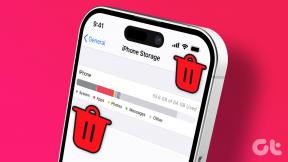შეცვალეთ შეცდომა 1105 Discord Windows 10-ში
Miscellanea / / July 28, 2022

Discord არის ერთ-ერთი საუკეთესო ხმოვანი ჩატის, შეტყობინებების და სათამაშო აპი, რომელსაც მილიონობით მომხმარებელი სარგებლობს. მაგრამ ყველა აპლიკაციის მსგავსად, Discord-საც აქვს გარკვეული შეცდომები და პრობლემები. შეცდომა 1105 Discord ჩნდება, როდესაც თქვენ ცდილობთ გახსნათ Discord ვებ აპი ან დესკტოპის აპლიკაცია. თუ თქვენ ეძებთ მიზეზებს, რომლებიც იწვევენ შეცდომის კოდს 1105 Discord-ში და გსურთ იგივე პრობლემის მოგვარება, ეს სახელმძღვანელო ძალიან დაგეხმარებათ.

შინაარსი
- როგორ გამოვასწოროთ შეცდომა 1105 Discord Windows 10-ში
- მეთოდი 1: პრობლემების მოგვარების ძირითადი მეთოდები
- მეთოდი 2: განაახლეთ Discord
- მეთოდი 3: Discord ქეშის გასუფთავება
- მეთოდი 4: კორუმპირებული ფაილების შეკეთება
- მეთოდი 5: გაუშვით მავნე პროგრამების სკანირება
- მეთოდი 6: პროქსი სერვერის გამორთვა
- მეთოდი 7: გამოიყენეთ Google DNS
- მეთოდი 8: ხმის პარამეტრების გადატვირთვა
- მეთოდი 9: ხელახლა დააინსტალირეთ Discord
- მეთოდი 10: გამოიყენეთ VPN ქსელი
- მეთოდი 11: დაუკავშირდით Discord მხარდაჭერას
როგორ გამოვასწოროთ შეცდომა 1105 Discord Windows 10-ში
აქ არის რამოდენიმე გავრცელებული მიზეზი, რომელიც იწვევს Discord შეცდომის კოდს 1105 თქვენს Windows 10 კომპიუტერზე.
- არასტაბილური ინტერნეტ კავშირი
- Discord სერვერი ხაზგარეშეა ან გამოვიდა ტექნიკური მომსახურებისთვის
- Discord-ს არ ეძლევა სათანადო ადმინისტრატორის უფლებები
- მოძველებული Discord, დრაივერები და ოპერაციული სისტემა
- სხვა აპლიკაციები და პროგრამები ხელს უშლის აპს
- ერთი ან მეტი კორუმპირებული ფაილი კომპიუტერზე
- პროქსი სერვერის კავშირი შეუთავსებელია
- არასწორად კონფიგურირებული Discord საინსტალაციო ფაილები
არსებობს სხვადასხვა მიზეზი, რის გამოც შეიძლება შეგხვდეთ შეცდომა 1105 Discord-ზე, არის ამ პრობლემის ძირითადი მიზეზები. სანამ პრობლემების მოგვარების გაფართოებულ მეთოდებს შეუდგებით, შეგიძლიათ მიჰყვეთ რამდენიმე მარტივ ჰაკერს, რომელიც დაგეხმარებათ დააფიქსიროთ განხილული პრობლემა დაწკაპუნებით.
- თუ თქვენ იყენებთ Discord-ს სრული ეკრანის რეჟიმში, შეამცირეთ იგი და გამოიყენეთ იგი ფანჯრის რეჟიმში. ეს დაგეხმარებათ თავიდან აიცილოთ აპლიკაციის ნელი პროგრესი.
- განაახლეთ Discord აპი დაჭერით Ctrl + Rგასაღებები საერთოდ.
- ერთხელ გამოდით Discord აპიდან და ხელახლა გაუშვით აპი. დააწკაპუნეთ მარჯვენა ღილაკით უთანხმოება ხატულა სისტემის უჯრაში და აირჩიეთ დაანებე უთანხმოება.
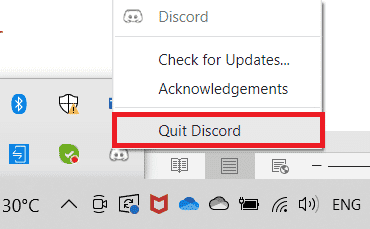
მეთოდი 1: პრობლემების მოგვარების ძირითადი მეთოდები
აქ მოცემულია პრობლემების მოგვარების რამდენიმე ძირითადი მეთოდი.
1A. უზრუნველყოს სწორი ქსელის კავშირი
არასტაბილური ინტერნეტ კავშირი იწვევს შეცდომას 1105 Discord, ასევე თუ არსებობს რაიმე დაბრკოლება როუტერი და კომპიუტერი, მათ შეიძლება ხელი შეუშალონ უკაბელო სიგნალს და გამოიწვიოს წყვეტილი კავშირი პრობლემები. შეგიძლიათ გაუშვათ ა SpeedTest იცოდეთ ქსელის სიჩქარის ოპტიმალური დონე, რომელიც საჭიროა სათანადო კავშირისთვის.
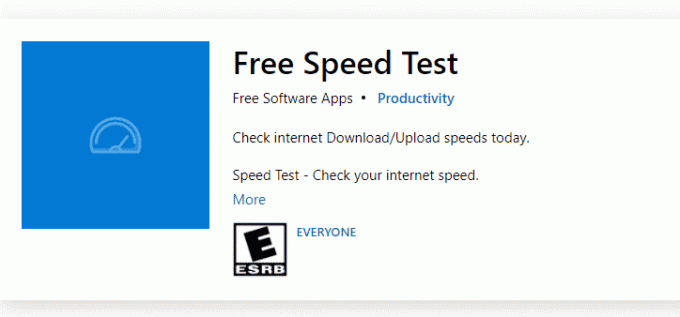
დარწმუნდით, რომ თქვენი მოწყობილობა აკმაყოფილებს ქვემოთ მოცემულ კრიტერიუმებს.
- იპოვეთ თქვენი ქსელის სიგნალის სიძლიერე და თუ ის ძალიან დაბალია, გაასუფთავეთ ყველა დაბრკოლება გზას შორის.
- მოერიდეთ ერთსა და იმავე ქსელთან დაკავშირებულ ძალიან ბევრ მოწყობილობას.
- ყოველთვის იყიდეთ ინტერნეტ სერვისის პროვაიდერის (ISP) მიერ დამოწმებული მოდემი/როუტერი და ისინი თავისუფალია კონფლიქტებისგან.
- Არ გამოიყენოთ ძველი, გატეხილი ან დაზიანებული კაბელები. საჭიროების შემთხვევაში შეცვალეთ კაბელები.
- დარწმუნდით, რომ სადენები მოდემიდან როუტერამდე და მოდემი კედელამდე სტაბილურია და არ არის შეფერხებული.
თუ რაიმე პრობლემა გაქვთ ინტერნეტთან დაკავშირებასთან, შეამოწმეთ ჩვენი სახელმძღვანელო როგორ მოვაგვაროთ Windows 10-ზე ქსელთან დაკავშირების პრობლემები იგივე პრობლემის მოსაგვარებლად.
1ბ. შეამოწმეთ უთანხმოების სტატუსი
სანამ შეამოწმებთ ან შეცვლით სხვა პარამეტრებს თქვენს Windows 10 კომპიუტერზე, შეგიძლიათ შეამოწმოთ Discord სერვერის სტატუსი, რათა შეამოწმოთ ისინი ფუნქციონირებს თუ არა. თუ თქვენ გაქვთ Twitter ანგარიში, შეგიძლიათ შეამოწმოთ მისი სტატუსი შემდეგი გზით @უთანხმოება ნებისმიერი განახლების მისაღებად.
1. ეწვიეთ ოფიციალურ პირს უთანხმოების სტატუსის გვერდი.
2. ახლა თქვენ უნდა უზრუნველყოთ ყველა სისტემა მუშაობს შეტყობინება მთავარ ფანჯარაში. ეს დაადასტურებს, რომ არ არის სერვერის ტექნიკური აქტივობა Discord-ისგან. თუ ხედავთ სხვა შეტყობინებებს, უნდა დაელოდოთ მის მოგვარებას.
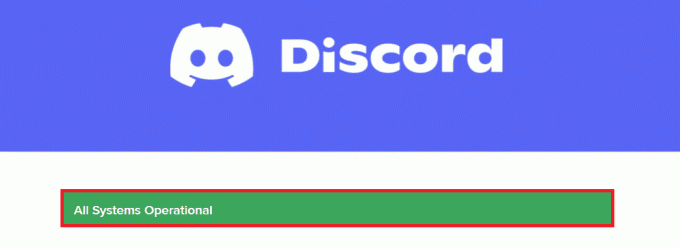
1C. გაუშვით Network Troubleshooter
თუ ჯერ კიდევ გაქვთ ქსელის პრობლემები აპთან, შეგიძლიათ იმპროვიზაცია გაუწიოთ კავშირს ქსელის პრობლემების მოგვარების გამოყენებით. ეს მოაგვარებს შეცდომას 1105 Discord. ეს არის სისტემატური პროცესი და თუ არ იცით როგორ მართოთ ქსელის პრობლემების მოგვარების საშუალება, მიჰყევით ჩვენს სახელმძღვანელოში მითითებულ ნაბიჯებს როგორ მოვაგვაროთ Windows 10-ზე ქსელთან დაკავშირების პრობლემები და განახორციელეთ ნაბიჯები ინსტრუქციის მიხედვით.

პრობლემების აღმოფხვრის შედეგები დაგეხმარებათ ყველა დიაგნოსტირებული პრობლემის გადასაჭრელად. დასრულების შემდეგ, შეამოწმეთ, მოაგვარეთ პრობლემა თუ არა.
ასევე წაიკითხეთ:დააფიქსირეთ ქსელის შეცდომა 0x00028001 Windows 10-ზე
1D. შეცვალეთ თავსებადობის პარამეტრები
ეს მეთოდი ყველაზე ტრივიალური გამოსწორებაა, რომელიც დაგეხმარებათ Discord 1105 შეცდომის გადაჭრაში. იმისათვის, რომ დარწმუნდეთ, რომ Discord მუშაობს ადმინისტრატორის უფლებებით, მიჰყევით ქვემოთ ჩამოთვლილ ინსტრუქციებს.
ნაბიჯი I: გაუშვით პროგრამა თავსებადობის რეჟიმში
1. ნავიგაცია უთანხმოება ფაილის ადგილმდებარეობაში ფაილების მკვლევარი.
2. შემდეგ, დააწკაპუნეთ მარჯვენა ღილაკით Discord აპლიკაცია და შემდეგ აირჩიეთ Თვისებები, როგორც ნაჩვენებია ქვემოთ.

3. ახლა გადართეთ თავსებადობა ჩანართი.
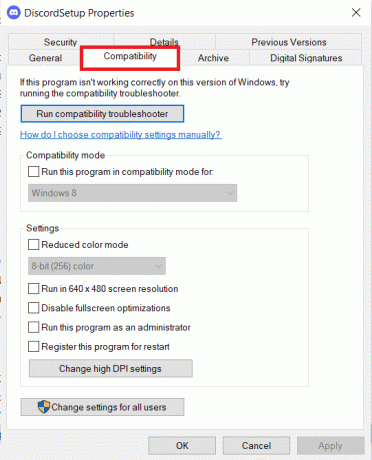
4. Შეამოწმე გაუშვით ეს პროგრამა თავსებადობის რეჟიმში ყუთი.

5. შემდეგ აირჩიეთ ნებისმიერი წინა ვინდოუსის ვერსია რომელიც თავსებადია Discord-თან.
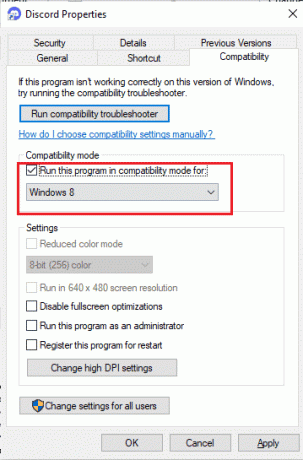
6. დააწკაპუნეთ მიმართეთ და კარგი ამ ცვლილებების შესანახად.
შეგიძლიათ სცადოთ Windows-ის სხვადასხვა ვერსიები და შეამოწმოთ, განმეორდება თუ არა Discord შეცდომის კოდი 1105. თუ ეს არ გადაჭრის პრობლემას, მაშინ სცადეთ გაუშვათ თავსებადობის პრობლემების აღმოფხვრა, როგორც ეს მოცემულია ქვემოთ.
ნაბიჯი II: გაუშვით თავსებადობის პრობლემების მოგვარება
1. გაიმეორეთ ნაბიჯები 1-3 როგორც მითითებულია ზემოთ მოცემულ ეტაპზე და დააწკაპუნეთ გაუშვით თავსებადობის პრობლემების აღმოფხვრა ღილაკი, როგორც ნაჩვენებია.
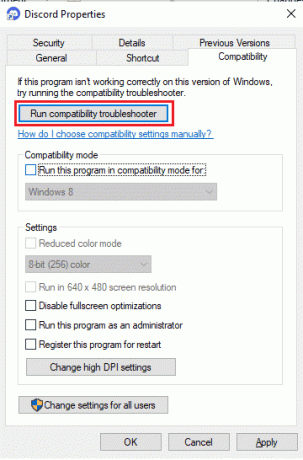
2. დააწკაპუნეთ სცადეთ რეკომენდებული პარამეტრები ან პრობლემების მოგვარების პროგრამა პრობლემების აღმოფხვრის გასაშვებად.
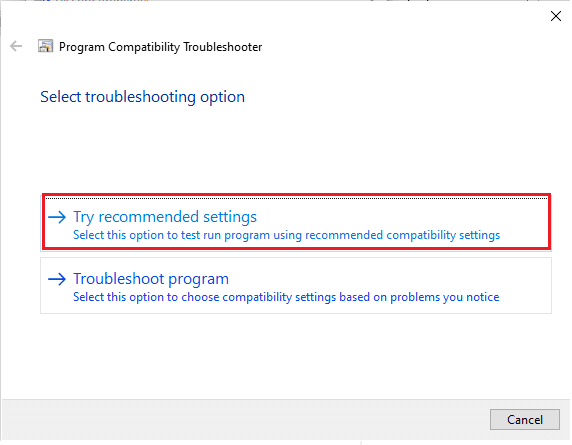
3. დააწკაპუნეთ შეამოწმეთ პროგრამა… დააწკაპუნეთ და შეამოწმეთ პრობლემა მოგვარებულია თუ არა.
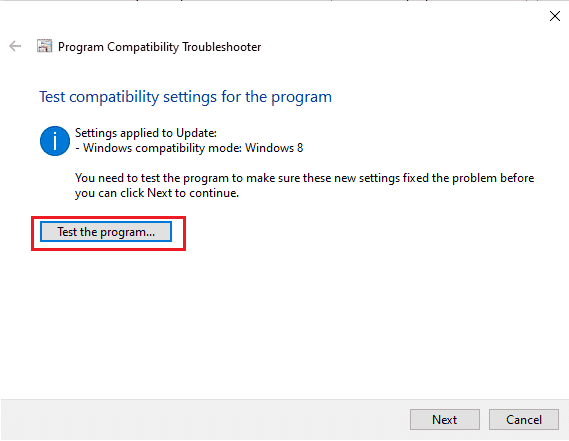
4. შემდეგ დააწკაპუნეთ შემდეგი გაგრძელება.
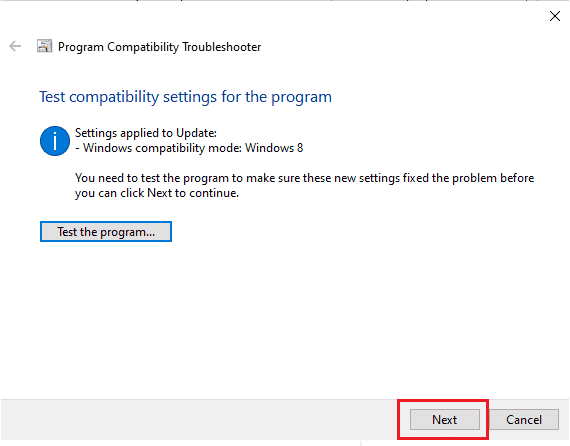
5A. თუ ეს პარამეტრი მოაგვარებს თქვენს პრობლემას, აირჩიეთ დიახ, შეინახეთ ეს პარამეტრები ამ პროგრამისთვის.
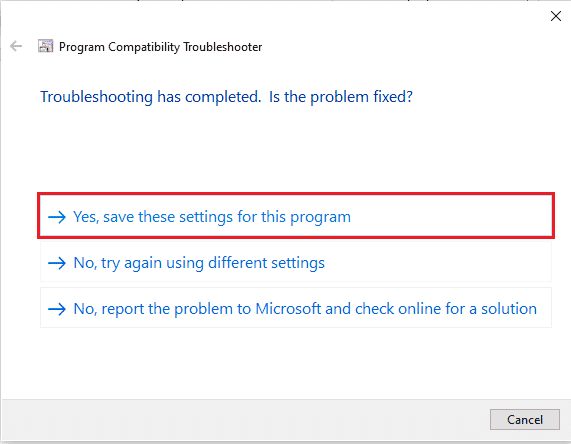
5ბ. ალტერნატიულად, თუ პრობლემა შენარჩუნებულია მაშინ, მიჰყევით ქვემოთ მოცემულ ნაბიჯებს, რომ გამოსწორდეთ იგივე.
ასევე წაიკითხეთ:როგორ გავაზიაროთ Netflix ეკრანზე Discord-ზე
1E. სხვა აპლიკაციების დახურვა
თუ Discord-ის გარდა სხვა მოწინავე თამაშს ფონზე გაუშვით, ეს გამოიწვევს შეცდომას 1105 Discord. რამდენიმე ფონური აპი მოიხმარს CPU-ს უამრავ რესურსს და თუ გსურთ მისი გადაჭრა, თქვენ უნდა დახუროთ ყველა სხვა ფონური პროგრამა და აპლიკაცია, როგორც ეს მითითებულია ჩვენს სახელმძღვანელოში. როგორ დავასრულოთ დავალება Windows 10-ში.

1F. Windows-ის განახლება
ასევე, თუ თქვენს კომპიუტერში არის რაიმე ხარვეზი, მათი გამოსწორება შესაძლებელია მხოლოდ ა Ვინდოუსის განახლება. Microsoft ავრცელებს რეგულარულ განახლებებს ყველა ამ ხარვეზის გამოსასწორებლად, რითაც დახარისხებულია Discord შეცდომა 1105. ამიტომ, დარწმუნდით, რომ განაახლეთ თუ არა თქვენი Windows ოპერაციული სისტემა და თუ რაიმე განახლება ელოდება მოქმედებას, გამოიყენეთ ჩვენი სახელმძღვანელო როგორ ჩამოტვირთოთ და დააინსტალიროთ Windows 10-ის უახლესი განახლება

Windows ოპერაციული სისტემის განახლების შემდეგ, შეამოწმეთ, შეგიძლიათ თუ არა შეცვალოთ განხილული შეცდომის კოდი.
1 გ. GPU დრაივერის განახლება
თუ თამაშის დაწყებისას Discord-ში რაიმე კონფლიქტის წინაშე აღმოჩნდებით, დარწმუნდით, რომ იყენებთ განახლებულს მოწყობილობის დრაივერების ვერსია, რადგან ისინი აკავშირებენ თქვენს აპარატურასა და ოპერაციულ სისტემას შორის კომპიუტერი. ბევრი მომხმარებელი ვარაუდობს, რომ დრაივერების განახლებამ დააფიქსირა შეცდომა 1105 Discord. წაიკითხეთ და განახორციელეთ ნაბიჯები, რომლებიც მითითებულია ჩვენს სახელმძღვანელოში Windows 10-ში გრაფიკული დრაივერების განახლების 4 გზა ამის გაკეთება.

1სთ. ხელახლა დააინსტალირეთ GPU დრაივერი
თუ GPU დრაივერების განახლების შემდეგ კვლავ შეხვდებით Discord შეცდომას 1105, მაშინ ხელახლა დააინსტალირეთ მოწყობილობის დრაივერები შეუთავსებლობის პრობლემების გამოსასწორებლად. თქვენ შეგიძლიათ მარტივად დააინსტალიროთ გრაფიკული დრაივერები, როგორც ეს მითითებულია ჩვენს სახელმძღვანელოში როგორ წაშალოთ და დააინსტალიროთ დრაივერები Windows 10-ზე.

ასევე წაიკითხეთ:დააფიქსირეთ წითელი წერტილი უთანხმოების ხატულაზე Windows 10-ში
1I. გამორთეთ ანტივირუსი დროებით (თუ შესაძლებელია)
თქვენმა ანტივირუსულმა პროგრამამ შეიძლება შეცდომით აღკვეთოს Windows აპების ნებისმიერი განახლებული ფუნქცია, როგორიცაა Discord. Windows-ის რამდენიმე მომხმარებლის მიერ იდენტიფიცირებულია თავსებადობის მრავალი პრობლემა, რომელთა გადატანა და გამოსწორება რთულია. თქვენ გირჩევთ დროებით გამორთოთ ნებისმიერი ჩაშენებული ან მესამე მხარის ანტივირუსული პროგრამა შეცდომის 1105 Discord მოსაგვარებლად. წაიკითხეთ ჩვენი სახელმძღვანელო როგორ გამორთოთ ანტივირუსი დროებით Windows 10-ზე და მიჰყევით ინსტრუქციას, რომ გამორთოთ ანტივირუსული პროგრამა დროებით თქვენს კომპიუტერში.
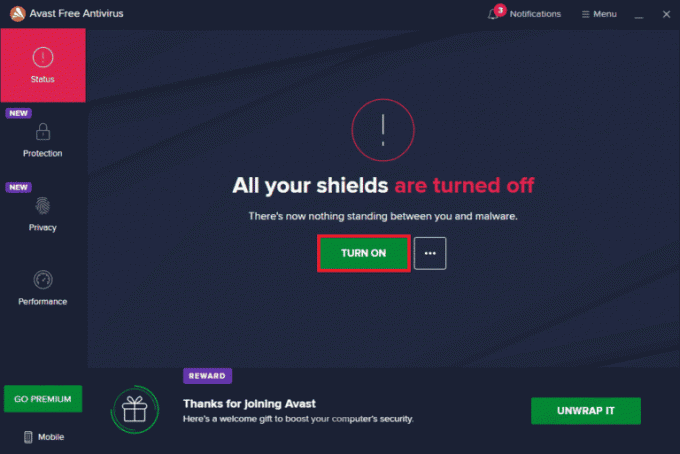
1ჯ. გამორთეთ Windows Defender Firewall (არ არის რეკომენდებული)
ზოგჯერ, Windows Defender Firewall-მა თქვენს კომპიუტერში შესაძლოა ხელი შეუშალოს Discord-ის წვდომას უსაფრთხოების გარკვეული მიზეზების გამო. თუ ეს ფუნქცია დაბლოკილია Windows Defender Firewall-ის მიერ, თქვენ უნდა ჩართოთ იგი ან გამორთოთ Firewall-ის უსაფრთხოება დროებით თქვენი კომპიუტერიდან. თუ არ იცით როგორ გამორთოთ Windows Defender Firewall, ჩვენი სახელმძღვანელო როგორ გამორთოთ Windows 10 Firewall დაგეხმარება ამაში. თქვენ ასევე შეგიძლიათ Discord-ის თეთრ სიაში ჩვენი სახელმძღვანელოს მიყოლებით აპების დაშვება ან დაბლოკვა Windows Firewall-ის მეშვეობით

1K. ქსელის პარამეტრების გადატვირთვა
მიუხედავად გრაფიკული დრაივერების განახლებისა და უსაფრთხოების კომპლექტების გამორთვისა, სცადეთ ქსელის პარამეტრების გადატვირთვა, თუ არცერთი მეთოდი არ დაგეხმარათ შეცდომის გამოსწორებაში 1105 Discord. ამისათვის მიჰყევით ჩვენს სახელმძღვანელოს როგორ აღვადგინოთ ქსელის პარამეტრები Windows 10-ზე
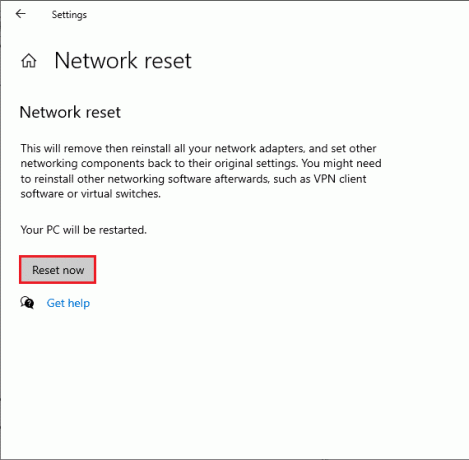
მეთოდი 2: განაახლეთ Discord
რამდენიმე მომხმარებელმა განაცხადა, რომ Discord შეცდომა 1105 შეიძლება მოგვარდეს მოძველებული Discord აპლიკაციის განახლებით. Discord-ის განახლებისთვის, დახურეთ Discord-თან დაკავშირებული ყველა პროცესი კომპიუტერზე, განაახლეთ აპლიკაცია და ხელახლა გაუშვით მოგვიანებით.
1. დააჭირეთ Windows გასაღები, ტიპი %LocalAppData% და დააწკაპუნეთ გახსენით.
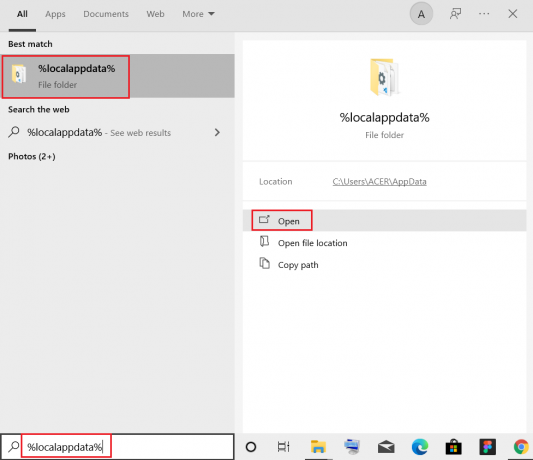
2. ახლა ორჯერ დააწკაპუნეთ უთანხმოება საქაღალდე გასახსნელად.
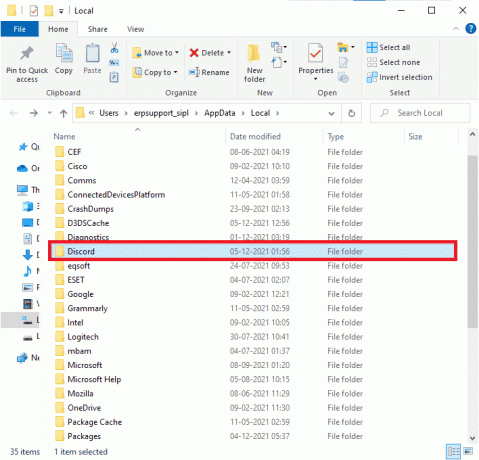
3. ახლა ორჯერ დააწკაპუნეთ გასაშვებად განახლება განაცხადი და დაველოდოთ პროცესის დასრულებას.
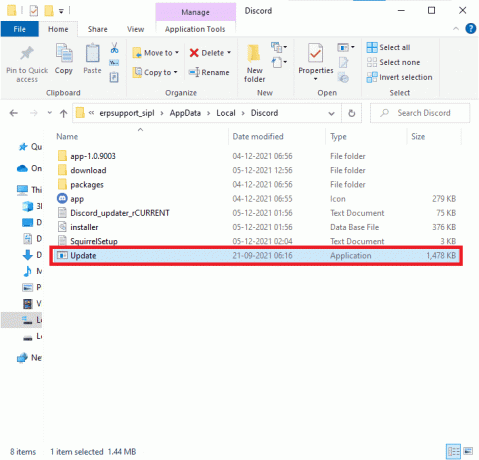
4. საბოლოოდ, ხელახლა გაშვება უთანხმოება აპლიკაცია.
ასევე წაიკითხეთ:შეასწორეთ Discord Screen Share აუდიო არ მუშაობს
მეთოდი 3: Discord ქეშის გასუფთავება
დროებითი ფაილების გაწმენდა Discord-ი დაგეხმარებათ მარტივად მოაგვაროთ შეცდომა 1105 Discord. მიჰყევით ქვემოთ მოცემულ ნაბიჯებს Discord ქეშის გასასუფთავებლად.
1. გასვლა დან Discord აპლიკაცია.
2. დააჭირეთ Windows გასაღები, ტიპი %appdata% და დააწკაპუნეთ გახსენით.

3. ახლა, დააწკაპუნეთ მარჯვენა ღილაკით უთანხმოება საქაღალდე და აირჩიეთ წაშლა მათი ამოღების ვარიანტი.
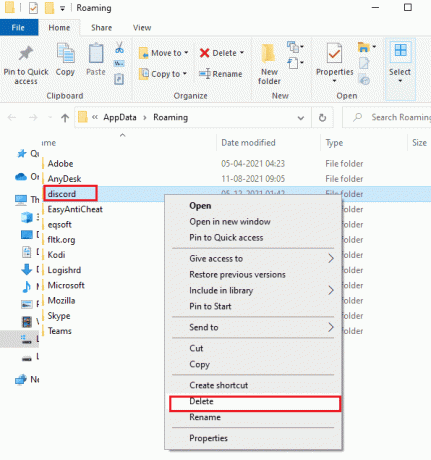
4. ისევ დაარტყით Windows გასაღები და ტიპი %LocalAppData%.
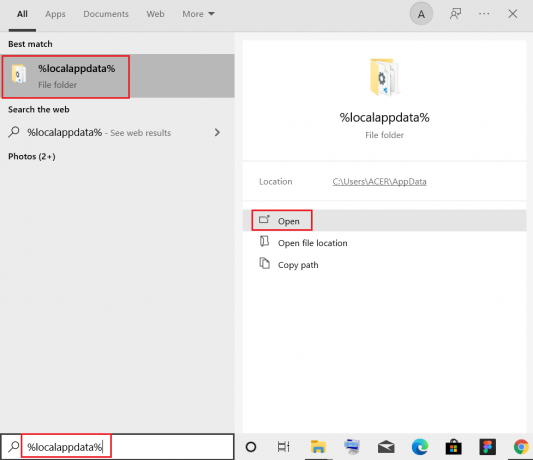
5. Იპოვო Discord საქაღალდე და წაშლა როგორც ადრე გააკეთე.
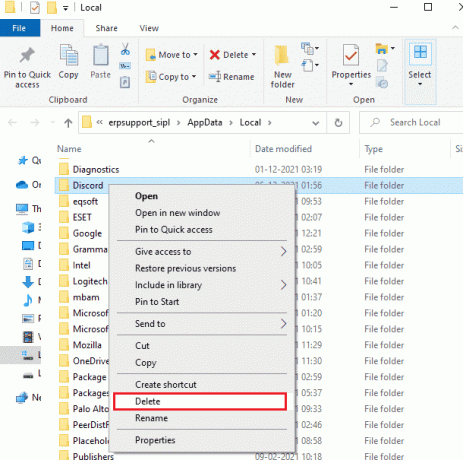
6. ბოლოს და ბოლოს, რესტარტიკომპიუტერი.
ახლა თქვენ წარმატებით წაშალეთ Discord-ის კორუმპირებული კონფიგურაციის ფაილები თქვენი კომპიუტერიდან. შემდეგი, შეამოწმეთ, დააფიქსირეთ თუ არა ეს Discord შეცდომის კოდი.
მეთოდი 4: კორუმპირებული ფაილების შეკეთება
თუ ახლახან განიცდით Discord შეცდომას 1105, არსებობს გარკვეული შანსი, რომ თქვენი კომპიუტერის ფაილები დაზიანდეს ან დაზიანდეს. საბედნიეროდ, თქვენს Windows 10 კომპიუტერს აქვს ჩაშენებული სარემონტო ხელსაწყოები, როგორიცაა SFC (სისტემის ფაილების შემოწმება) და DISM (განლაგების გამოსახულების სერვისი და მართვა) ეს დაგეხმარებათ ყველა დაზიანებული ფაილის გამოსწორებაში. წაიკითხეთ ჩვენი სახელმძღვანელო როგორ შეაკეთოთ სისტემის ფაილები Windows 10-ზე და მიჰყევით ინსტრუქციებს ყველა თქვენი დაზიანებული ფაილის შესაკეთებლად.
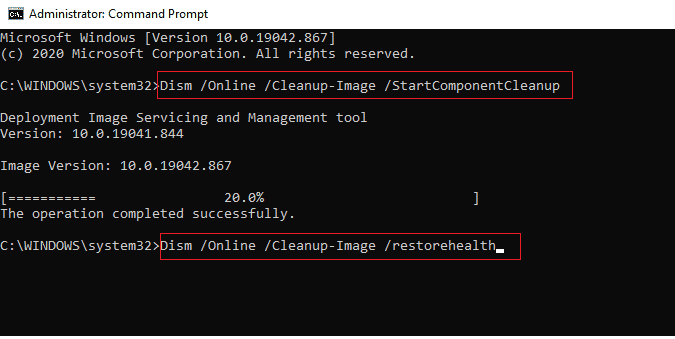
ასევე წაიკითხეთ:როგორ მოვიყვანოთ ვინმეს ციტირება Discord-ზე
მეთოდი 5: გაუშვით მავნე პროგრამების სკანირება
თუ ამ შემთხვევაში, ვირუსის შეტევა ძალიან მძიმეა, თქვენ ვერ დაუკავშირდებით ნებისმიერ ქსელს მუდმივად, რაც იწვევს შეცდომას 1105 Discord. პრობლემის მოსაგვარებლად, თქვენ უნდა ამოიღოთ ვირუსი ან მავნე პროგრამა თქვენი Windows 10 კომპიუტერიდან. გირჩევთ, დაასკანიროთ თქვენი კომპიუტერი, როგორც ეს მითითებულია ჩვენს სახელმძღვანელოში როგორ გავატარო ვირუსის სკანირება ჩემს კომპიუტერზე?
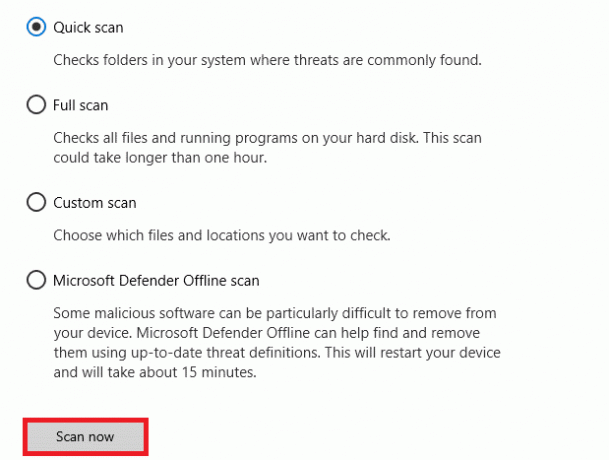
ასევე, თუ გსურთ თქვენი კომპიუტერიდან მავნე პროგრამების ამოღება, შეამოწმეთ ჩვენი სახელმძღვანელო როგორ ამოიღოთ მავნე პროგრამა თქვენი კომპიუტერიდან Windows 10-ში. კომპიუტერიდან ყველა ვირუსის ამოღების შემდეგ, დაუკავშირდით Discord-ს და შეამოწმეთ, კვლავ შეგხვდებათ თუ არა განხილული Discord შეცდომის კოდი.
მეთოდი 6: პროქსი სერვერის გამორთვა
ზოგჯერ, თქვენი Windows 10 კომპიუტერის ქსელის შეუსაბამო კონფიგურაციით, შეგექმნებათ შეცდომა 1105 Discord. თუ თქვენ დააინსტალირეთ რაიმე VPN სერვისი ან იყენებთ პროქსი სერვერებს თქვენს კომპიუტერზე, წაიკითხეთ ჩვენი სახელმძღვანელო როგორ გამორთოთ VPN და პროქსი Windows 10-ზე და განახორციელეთ ნაბიჯები, როგორც ეს სტატიაშია მითითებული.

VPN კლიენტის და პროქსი სერვერების გამორთვის შემდეგ, შეამოწმეთ, დააფიქსირეთ თუ არა განხილული შეცდომის კოდი. მიუხედავად ამისა, თუ იგივე პრობლემა შეგექმნათ, სცადეთ დაკავშირება a მობილური ცხელი წერტილი.
ასევე წაიკითხეთ:როგორ გამოვასწოროთ უთანხმოება ინარჩუნებს გაყინვას
მეთოდი 7: გამოიყენეთ Google DNS
დომენის სახელების სისტემა (DNS) ეხმარება თქვენს კომპიუტერს დაამყაროს ქსელური კავშირი კლიენტსა და სერვერს შორის. ბევრი ტექნიკური ექსპერტი ვარაუდობს, რომ Google DNS მისამართების გამოყენება დაეხმარა მათ Discord შეცდომის კოდის 1105 გამოსწორებაში. ამისათვის მიჰყევით ჩვენს სახელმძღვანელოს როგორ შევცვალოთ DNS პარამეტრები Windows 10-ში.
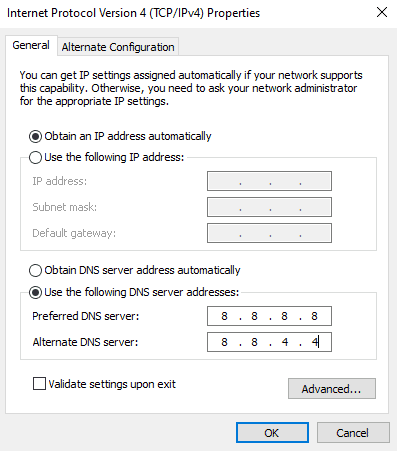
მეთოდი 8: ხმის პარამეტრების გადატვირთვა
ზოგიერთი მომხმარებელი ვარაუდობს, რომ Discord-ში ხმის პარამეტრების გადატვირთვა დაეხმარა მათ Discord შეცდომის კოდის 1105 ამოხსნაში. მიუხედავად იმისა, რომ ეს შეიძლება უცნაურად ჟღერდეს, ღირს ამის ცდა. მიჰყევით ქვემოთ მოცემულ ნაბიჯებს იგივეს განსახორციელებლად.
1. გაშვება უთანხმოება და გახსნა პარამეტრები როგორც მითითებულია ზემოაღნიშნულ მეთოდებში.
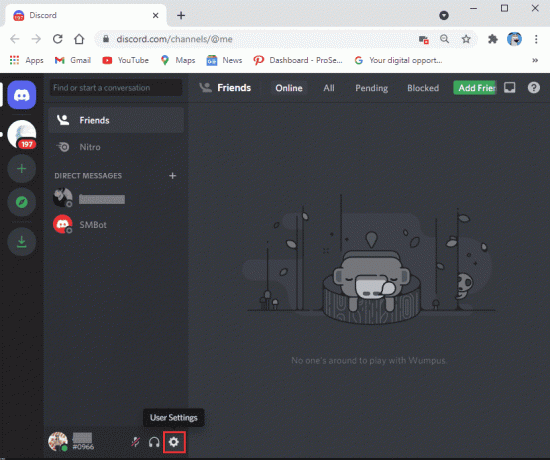
2. გადართვაზე ხმა და ვიდეო ჩანართი მარცხენა პანელიდან.
3. ქვეშ ხმის პარამეტრები, გადაიტანეთ შეყვანის ხმის სლაიდერი მაღალ მნიშვნელობამდე.
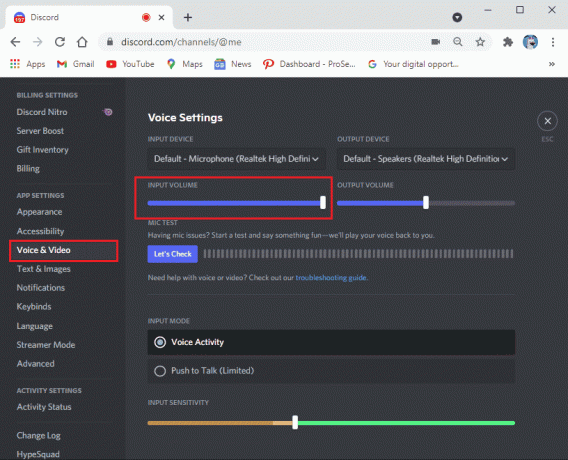
4. ახლა ხმის პარამეტრების გადატვირთვა უთანხმოებაზე. გადაახვიეთ ქვემოთ ხმის და ვიდეო ეკრანი და დააწკაპუნეთ ხმის პარამეტრების გადატვირთვა.
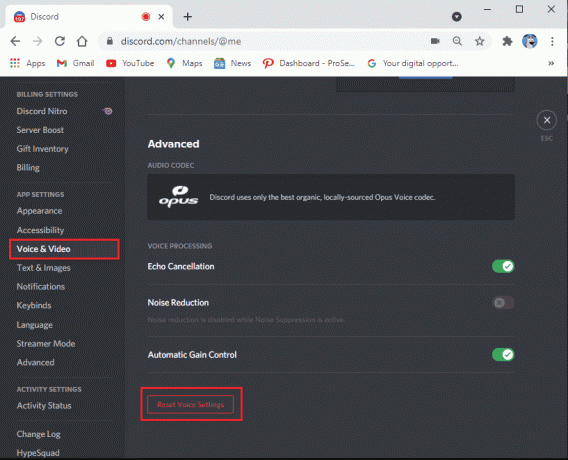
5. ბოლოს გამოჩნდება დადასტურების ფანჯარა; დააკლიკეთ კარგი დასადასტურებლად.
ხელახლა გაუშვით Discord, რათა შეამოწმოთ შეძელით თუ არა Discord შეცდომის კოდის 1105 გამოსწორება Windows 10 კომპიუტერზე.
ასევე წაიკითხეთ:როგორ დავაყენოთ ჯგუფური DM Discord-ში
მეთოდი 9: ხელახლა დააინსტალირეთ Discord
თუ არცერთი მეთოდი არ დაგეხმარათ, შეეცადეთ ხელახლა დააინსტალიროთ პროგრამა, თუ ეს შესაძლებელია. Discord-ის ხელახლა ინსტალაციისას, კონფიგურაციის დაყენება და ყველა პარამეტრი განახლდება და, შესაბამისად, მეტი შანსია, რომ მიაღწიოთ შეცდომის გამოსწორებას 1105 Discord.
1. დააჭირეთ Windows + I კლავიშები ერთად გასახსნელად Windows პარამეტრები.
2. Დააკლიკეთ აპები დაყენება.
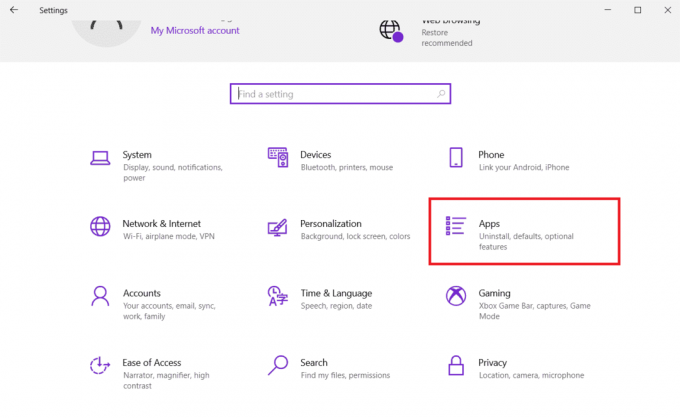
3. ში აპები და ფუნქციები ჩანართი, იპოვნეთ და დააწკაპუნეთ უთანხმოება. შემდეგ, დააწკაპუნეთ დეინსტალაცია ღილაკი.

4. Გაყოლა ინსტრუქციები ეკრანზე დეინსტალაციის დასასრულებლად.
5. შემდეგ დააჭირეთ Windows + E კლავიშები ერთდროულად გასახსნელად Ფაილის მენეჯერი.
6. გადადით შემდეგზე გზა მისამართის ზოლიდან.
C:\Users\USERNAME\AppData\Local.
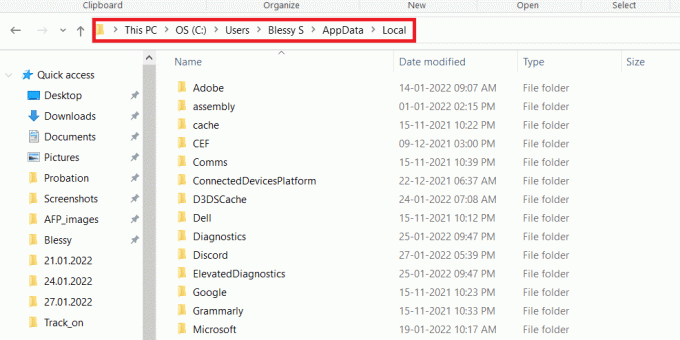
7. დააწკაპუნეთ მარჯვენა ღილაკით უთანხმოება და აირჩიეთ წაშლა ვარიანტი.
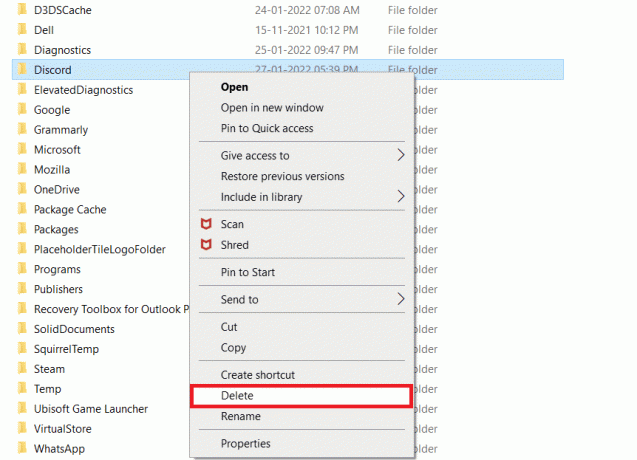
8. ახლა გადადით Discord ვებსაიტი და დააწკაპუნეთ ჩამოტვირთეთ Windows-ისთვის ღილაკი.

9. გახსენით გადმოწერილი DiscordSetup.exe დააინსტალირეთ და დააინსტალირეთ პროგრამა.

10. ის ავტომატურად განახლდება აპის გაშვებისას.
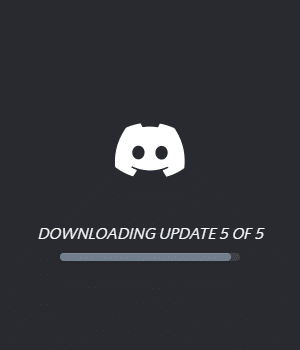
მას შემდეგ, რაც თქვენ ხელახლა დააინსტალირეთ Discord, ყველა დაკავშირებული პრობლემა ახლა გაქრება.
მეთოდი 10: გამოიყენეთ VPN ქსელი
Discord-ს არ აქვს სერვერები ყველა ქვეყანაში. თუ თქვენ ცხოვრობთ ქვეყანაში, სადაც სერვერები არ არის განთავსებული, თქვენ წააწყდებით Discord შეცდომას 1105. ასევე, რამდენიმე მომხმარებელი უკავშირდება იმავე ქსელის სერვერს, რაც იწვევს კავშირის ჩამორჩენას. გამოიყენეთ ვირტუალური პირადი ქსელის აპი, რათა აირჩიოთ თქვენთვის სასურველი სერვერი კავშირისთვის. მიჰყევით მოცემულ ნაბიჯებს, რათა დაუკავშირდეთ VPN-ს Windows 10-ში და დააფიქსიროთ Discord შეცდომის კოდები.
Შენიშვნა: გირჩევთ გამოიყენოთ საუკეთესო VPN სერვისები, როგორიცაა NordVPN, Hola VPN TunnelBearVPN და SurfShark VPN, რადგან მათი გამოყენება ეფექტურია.
1. დააჭირეთ Windows + I კლავიშები ერთად გასაშვებად პარამეტრები.
2. აირჩიეთ ქსელი და ინტერნეტი დაყენება.
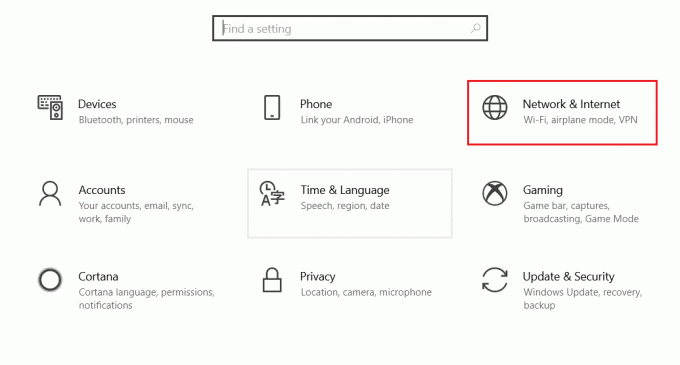
3. Დააკლიკეთ VPN მარცხენა პანელში და შემდეგ დააწკაპუნეთ დაკავშირება თქვენი შესაბამისი ღილაკი VPN კლიენტი.

4. შემდეგ, ხელახლა გაშვება უთანხმოება.
ისიამოვნეთ Discord-ის უწყვეტი სერვისით VPN კავშირის დახმარებით, როგორც ზემოთ მითითებულია.
ასევე წაიკითხეთ: შეასწორეთ Discord Keeps Crashing
მეთოდი 11: დაუკავშირდით Discord მხარდაჭერას
თუ თქვენ ვერ მოახერხეთ 1105 Discord შეცდომის გამოსწორება ზემოთ ჩამოთვლილი გადაწყვეტილებების გამოყენებით, უნდა დაუკავშირდეთ Discord მხარდაჭერა.
1. შედით Discord აპში ან ვებსაიტზე თქვენი შესვლის დეტალების გამოყენებით.
2. ახლა გადადით გაგზავნეთ მოთხოვნის გვერდი.
3. ჩამოსაშლელი მენიუდან, აირჩიე მხარდაჭერა, რომელიც გჭირდებათ და შეავსეთ ფორმა მოთხოვნის წარდგენა.
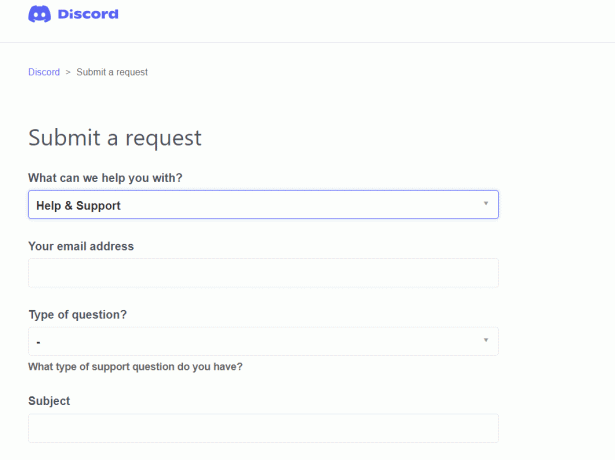
4. ახლა დააწკაპუნეთ მოთხოვნის გაგზავნის ღილაკი გვერდის ბოლოში.
Შენიშვნა: მიუთითეთ Discord შეცდომის კოდი 1105 მხარდაჭერის ბილეთში, ისევე როგორც თქვენ მიერ შესრულებული ქმედება, რამაც გამოიწვია ამ შეცდომის ეკრანზე ჩვენება.
Discord მხარდაჭერა შეისწავლის ამ საკითხს და შეეცდება პრობლემის მოგვარებას თქვენთვის.
რეკომენდებულია:
- როგორ დავამატოთ სურათები TikTok ვიდეოზე სლაიდშოუს გარეშე
- როგორ შემიძლია წვდომა ჩემს Epic Games ანგარიშზე
- შეასწორეთ Discord Screen Share არ მუშაობს Windows 10-ში
- როგორ გადახვიდეთ მრავალ ანგარიშს შორის Discord-ზე
ვიმედოვნებთ, რომ ეს სახელმძღვანელო სასარგებლო იყო და თქვენ ისწავლით როგორ გამოსწორდეთ შეცდომა 1105 Discord Windows 10-ზე. გაგვაგებინე, თუ როგორ დაგეხმარა ეს სტატია საუკეთესოდ. ასევე, თუ თქვენ გაქვთ რაიმე შეკითხვა/შემოთავაზება ამ სტატიასთან დაკავშირებით, მოგერიდებათ ჩააგდოთ ისინი კომენტარების განყოფილებაში.